Cele mai bune suplimente Kodi pentru copii care sunt în siguranță și de muncă
Dacă sunteți un utilizator Kodi obișnuit, veți ști că este excelent să vizionați toate emisiunile și filmele care vă plac. Dar știați că puteți găsi conținut grozav și pentru copiii dvs. pe Kodi? Pentru a-i menține pe micuții tăi distrați, astăzi vom trece prin câteva cele mai bune suplimente Kodi pentru copii și vă arată cum să le instalați și să le utilizați.

30 de zile garanție înapoi
Utilizați un VPN cu Kodi
Înainte de a ajunge la detaliile suplimentelor, ar trebui să vorbim mai întâi despre importanța utilizării unui VPN. Deși software-ul Kodi în sine este open source și legal de utilizat, unele dintre suplimentele care sunt disponibile pentru el sunt create de dezvoltatori terți și, prin urmare, există într-o zonă gri legală. În funcție de legile regiunii în care locuiți, utilizarea suplimentelor Kodi printr-o conexiune de internet nesigurată vă poate lăsa responsabil pentru o amendă sau chiar urmărire penală pentru accesarea conținutului protejat de drepturi de autor.
Pentru a evita acest lucru, cel mai bun mod de a vă păstra în siguranță este să utilizați un VPN. Acesta este un software mic care este instalat pe aparatul dvs. și care criptează tot traficul de internet înainte de a fi trimis din rețeaua dvs. Acest mijloace de criptare că nimeni - nici măcar ISP-ul dvs. - nu poate vedea ce conținut accesați sau descărcați. Când vine vorba de alegerea unui VPN, ar trebui să luați în considerare mai mulți factori cheie, inclusiv numărul de servere disponibile, viteza conexiunii și dacă Furnizorul VPN păstrează jurnalele a utilizării dvs. de internet.
Recomandăm IPVanish
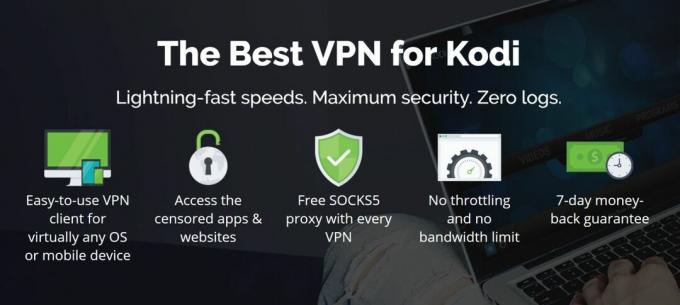
Având în vedere acești factori, furnizorul VPN pe care îl recomandăm pentru utilizarea suplimentelor cu Kodi este IPVanish. Serviciul lor se face rapid, are peste 850 de servere în peste 60 de țări diferite și au o politică strictă de neînregistrare, astfel încât activitatea dvs. nu va fi înregistrată niciodată. Instalarea și utilizarea software-ului este ușoară și poate fi instalată pe PC-uri, Mac-uri, Android și dispozitive iOS.
*** IPVanish oferă o garanție de returnare de 7 zile, ceea ce înseamnă că aveți o săptămână pentru a o testa fără riscuri. Vă rugăm să rețineți că Sugestii Addictive cititorii pot economisiți un masiv de 60% aici în planul anual IPVanish, reducând prețul lunar până la doar 4,87 USD / lună.
Acum, care este sortat, putem trece la suplimente.
1. TubTub
Dacă doriți una dintre cele mai mari selecții de desene animate, emisiuni TV și filme pentru copii, atunci ar trebui să consultați TubTub. Are de la toate, de la desene animate moderne, la spectacolele și filmele pe care le-ai iubit de copil. Deoarece o parte din conținut este din anii 90, 80 sau mai vechi, acesta nu este disponibil de înaltă calitate. Unele din fluxuri sunt, de asemenea, încărcate lent. Cu toate acestea, dacă poți să te ocupi de asta, poți găsi cea mai mare selecție de conținut pentru copii, inclusiv toate spectacolele clasice cu care ai crescut pentru a le împărtăși cu copiii tăi.
Instalarea TubTub pe Kodi este ușoară. Urmați acești pași:
- Începeți pe pagina dvs. de pornire Kodi
- Faceți clic pe butonul pictograma setări, apoi du-te la Manager de fișiere
- Click pe Adăugați sursa
- Faceți clic pe caseta în care scrie <Nici unul>
- Introduceți această adresă URL: http://srp.nu/ Asigurați-vă că tastați exact așa cum este scris, inclusiv http://, sau nu va funcționa
- Denumiți sursei un nume. O vom numi superrepo
- Clic O.K
- Du-te înapoi la al tău Ecranul de start
- Click pe Add-on-uri
- Faceți clic pe pictograma care arată ca Cutie deschisa
- Click pe Instalați din fișierul zip
- Click pe superrepo, apoi kripton, apoi arhive, apoi superrepo, apoi superrepo.krypton.repositories-0.7.04.zip
- Așteptați un moment și veți vedea o notificare după ce sursa a fost instalată
- Click pe Instalați din depozit
- Click pe Depozite SuperRepo [Krypton] [v7]
- Click pe Depozitul suplimentar, apoi Copii de gen SuperRepo [Krypton] [v7]
- Se va deschide un ecran care descrie depozitul pentru copii. Selectați Instalare din meniul din partea de jos
- Așteptați un moment și veți vedea o notificare după ce depozitul a fost instalat
- Click pe Instalați din depozit
- Click pe Copii de gen SuperRepo [Krypton] [v7]
- Clic Supliment videos
- Click pe TubTub
- Se va deschide un ecran care descrie suplimentul. Selectați Instalare din meniul din partea de jos
- Așteptați un moment și veți vedea o notificare după ce complementul a fost instalat
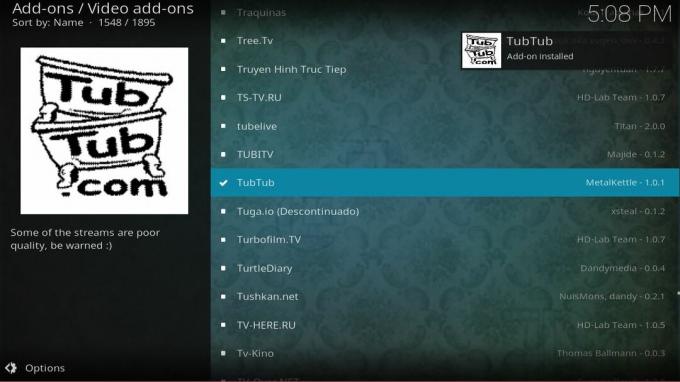
Și iată cum se poate folosi complementul TubTub după instalare:
- Începeți Kodi pagina principala
- Mergi la Add-on-uri
- Selectați TubTub
- Veți vedea categorii precum Părți, familie, filme, copii, comedie și multe altele
- Faceți clic pe o secțiune precum Toons sau Kids și veți vedea o listă de desene animate, episoade TV sau filme
- Faceți clic pe orice titlu și fluxul va începe
Vă rugăm să rețineți: SuperRepo este un depozit extraordinar pentru dimensiunile sale pure, însă nu face o treabă minunată pentru a le ține la curent. Drept urmare, unii utilizatori pot întâmpina probleme cu instalarea. Vă rugăm să fiți persistent și să continuați să încercați. În momentul scrierii, toate instrucțiunile noastre sunt verificate pentru a funcționa.
2. CartoonHD
Conținutul din CartoonHD este, așa cum a fost promis, în definiție înaltă, cu fluxuri de bună calitate, care sunt întotdeauna suficient de rapide. În ciuda numelui, suplimentul se concentrează de fapt atât pe acțiune live, cât și pe filme de animație care sunt atrăgătoare pentru copii. Cu toate acestea, există și unele conținuturi, cum ar fi filmele de acțiune care ar atrage adolescenții, dar este mai puțin potrivit pentru copiii mici, așa că veți dori să urmăriți ce urmărește copilul dvs. atunci când utilizează acest lucru add-on. Însă, dacă nu te gândești să supraveghezi vizionarea copilului tău și dorești un supliment cu cele mai recente și clasice filme pentru copii pentru a fi difuzate în înaltă definiție, CartoonHD merită să îl verifici.
Iată cum se instalează suplimentul CartoonHD:
- Dacă nu aveți deja depozitul SuperRepo instalat, urmați instrucțiunile descrise în secțiunea de mai sus de pe TubTub.
- Mergeți la dvs. Ecranul de start
- Click pe Add-on-uri
- Faceți clic pe pictograma care arată ca Cutie deschisa
- Click pe Instalați din depozit
- Click pe Copii de gen SuperRepo [Krypton] [v7]
- Clic Componente video
- Click pe CartoonHD
- Se va deschide un ecran care descrie suplimentul. Selectați Instalare din meniul din partea de jos
- Așteptați un moment și veți vedea o notificare după ce complementul a fost instalat

Și iată cum să o utilizați după ce a fost instalat:
- Începeți Kodi pagina principala
- Mergi la Add-on-uri
- Selectați CartoonHD
- Veți vedea categorii precum Kids Latest, Kids Popular, Filme / TV cele mai recente și Filme / TV populare, precum și Căutare
- Secțiunea Copii populari este una dintre cele mai bune. Faceți clic pe aceasta și veți vedea o listă de filme populare
- Faceți clic pe orice titlu de film și fluxul va începe
3. Disney Junior
Dacă copiii tăi adoră canalul Disney, atunci le va plăcea probabil să privească Disney Junior. Acest canal se adresează copiilor sub 8 ani și are programe de desene animate originale strălucitoare, colorate, vesele. Cu toate acestea, utilizarea site-ului canalului Disney poate fi o durere. Deci, în schimb, puteți utiliza suplimentul Disney Junior pentru a transmite același conținut prin instalarea Kodi. Deoarece acest add-on afișează videoclipuri trase direct de pe site-ul Disney, fluxurile sunt întotdeauna de o calitate extrem de înaltă și suficient de rapide pentru a viziona confortabil.
Iată cum puteți instala complementul Disney Junior pe Kodi:
- Dacă nu aveți deja instalat depozitul SuperRepo, urmați instrucțiunile descrise în secțiunea de mai sus din suplimentul TubTub.
- Mergeți la dvs. Ecranul de start
- Click pe Add-on-uri
- Faceți clic pe pictograma care arată ca Cutie deschisa
- Click pe Instalați din depozit
- Click pe Copii de gen SuperRepo [Krypton] [v7]
- Clic Componente video
- Click pe Disney Junior
- Se va deschide un ecran care descrie suplimentul. Selectați Instalare din meniul din partea de jos
- Așteptați un moment și veți vedea o notificare după ce complementul a fost instalat

Iată cum puteți utiliza complementul Disney Junior:
- Începeți Kodi pagina principala
- Mergi la Add-on-uri
- Selectați Disney Junior
- Veți vedea categorii precum The Lion Guard, Mickey Mouse Clubhouse și Bow-Toons
- Faceți clic pe orice categorie și apoi pe orice folder pentru a selecta o emisiune
- Când selectați un spectacol, fluxul va începe
- O notă: acest supliment poate încărca puțin categoriile, așa că aveți răbdare dacă durează puțin și va funcționa în cele din urmă. Odată ce fluxurile în sine încep, sunt întotdeauna super rapide
4. Zona de învățare
Pentru ceva un pic diferit, copiii mai mari pot primi multe informații din suplimentul pentru Zona de învățare. Acest supliment este plin de prelegeri și prezentări cu teme educaționale și, deși are o mulțime de conținut la nivel de licență, există și unele conținuturi la nivel liceal aici. Dacă copilul tău este luminos și curios, atunci sunt siguri că vor obține valoare din unele dintre aceste prelegeri. Subiectele abordate includ știința, matematica, alimentația și științele sociale. Un punct forte al acestui supliment este că acesta are o serie completă de discuții de înaltă calitate, așa că dacă urmăriți o clasă interesantă, puteți găsi mult mai multe materiale similare.
Puteți instala complementul Learning Zone astfel:
- Începeți pe Kodi pagina principala
- Faceți clic pe butonul pictograma setări, apoi du-te la Manager de fișiere
- Click pe Adăugați sursa
- Faceți clic pe caseta în care scrie
- Introduceți această adresă URL: http://fusion.tvaddons.co/ Asigurați-vă că tastați exact așa cum este scris, inclusiv http://, sau nu va funcționa
- Denumiți sursei un nume. O vom numi fuziune
- Clic O.K
- Du-te înapoi la al tău Ecranul de start
- Click pe Add-on-uri
- Faceți clic pe pictograma care arată ca Cutie deschisa
- Click pe Instalați din fișierul zip
- Click pe fuziune, apoi Kodi-operațiuni repo, apoi Engleză, apoi repository.xbmchub-3.0.0.zip
- Așteptați un moment și veți vedea o notificare după ce sursa a fost instalată
- Click pe Instalați din depozit
- Click pe Repositoriu suplimentar TVADDONS.CO
- Clic Componente video
- Click pe Zona de învățare
- Se va deschide un ecran care descrie suplimentul. Selectați Instalare din meniul din partea de jos
- Așteptați un moment și veți vedea o notificare după ce complementul a fost instalat

Iată cum puteți utiliza suplimentul Zonei de învățare:
- Începeți Kodi pagina principala
- Mergi la Add-on-uri
- Selectați Zona de învățare
- Veți vedea categorii precum Bucătărie, Matematică, Știință sau Umanități
- Faceți clic pe orice categorie și veți vedea o listă de subiecte, iar în cadrul fiecărui subiect este un set de discuții
- Selectați o discuție, apoi un episod și fluxul va începe
Concluzie
Aceste suplimente includ mult conținut pentru a-ți menține copiii distrați și fericiți. Tu ce crezi? Sunteți există suplimente pe care îl iubești pentru copiii tăi pe care nu i-am inclus? Atunci spuneți-ne! Sau dacă aveți nevoie de ajutor pentru instalarea sau utilizarea oricăruia dintre aceste componente suplimentare, lăsați-ne un comentariu mai jos. Vizionare fericită cu copiii tăi!
Căutare
Postări Recente
Cum să configurați PVR IPTV Simple Client pe Kodi
PVTV (Personal Video Recorder) IPTV Simple Client este un instrumen...
Suplimentul SkyNet Kodi
Unii spun că suplimentul SkyNet pentru Kodi este singurul care va a...
DailyMotion Kodi Addon: Cum se instalează și Ghid rapid
„Video a ucis steaua radio” a apărut versurile unei celebre melodii...



